
Cửa sổ thuộc tính cũ của Windows đã có từ lâu. Trong Windows 8 và 10, có lẽ bạn nên chuyển một số cài đặt đó vào ứng dụng Cài đặt mới, nhưng tất nhiên điều đó đã không xảy ra. Để hoàn thành bất cứ điều gì hữu ích, bạn cần phải tìm hiểu sâu về Bảng điều khiển kiểu cũ.
Định cấu hình cài đặt chuột chính
LIÊN QUAN: Cài đặt của Windows 10 là một mớ hỗn độn và Microsoft dường như không quan tâm
Trên Windows 7 trở lên, nhấn Bắt đầu, nhập “bảng điều khiển”, sau đó nhấp vào liên kết kết quả.

Ở phía trên bên phải của cửa sổ “Control Panel”, thay đổi menu thả xuống “View By” thành “Large Icons” để điều hướng mọi thứ dễ dàng hơn nhiều, sau đó nhấp đúp vào ứng dụng “Mouse”.
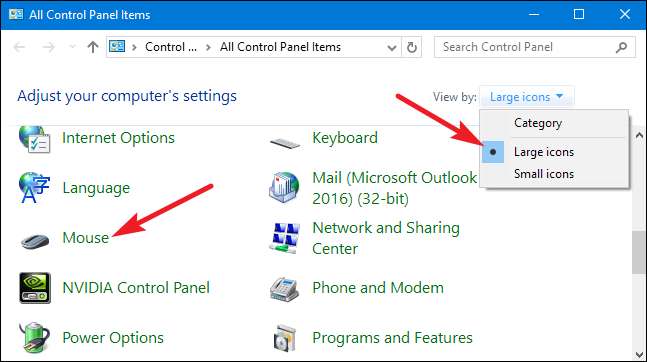
nút
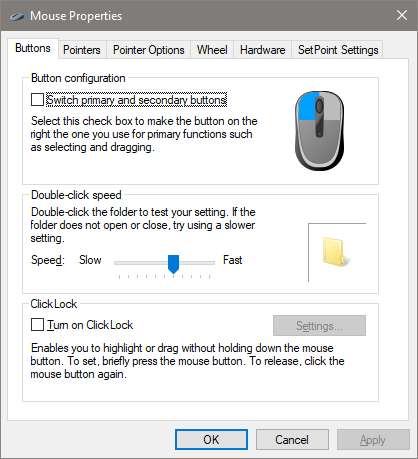
Tab “Các nút” cung cấp ba tùy chọn và chúng khá dễ hiểu. “Chuyển nút chính và nút phụ” hoán đổi các chức năng nhấp chuột trái và phải, điều này rất thuận tiện nếu bạn đang sử dụng chuột thuận tay trái.
Cài đặt “Tốc độ nhấp đúp” điều chỉnh khoảng cách giữa các nhấp chuột cho các hành động nhấp đúp trên tất cả các tệp và thư mục Windows. Đặt tốc độ chậm hoặc nhanh tùy theo sở thích của bạn — người dùng Windows ít kinh nghiệm có xu hướng thích nhấp chuột chậm hơn.
Cài đặt "Khóa nhấp chuột" cho phép bạn sử dụng chức năng nhấp và kéo mà không cần giữ tùy chọn nhấp chuột trái mặc định. Hầu hết người dùng sẽ không muốn bật tính năng này, nhưng nó có thể rất hữu ích nếu ngón tay hoặc bàn tay của bạn bị mỏi hoặc gặp sự cố khi giữ nút chuột khi kéo.
Con trỏ
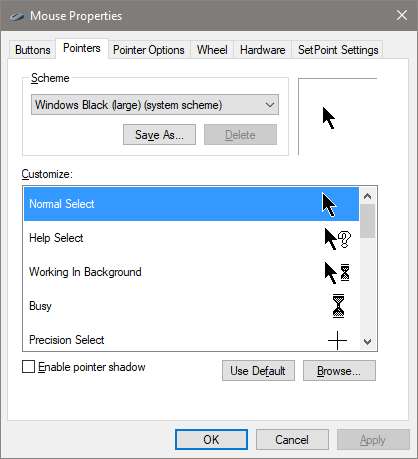
Tab “Con trỏ” cho phép bạn thay đổi giao diện của con trỏ chuột và các con trỏ theo ngữ cảnh đi kèm với nó. Các bộ sưu tập con trỏ và con trỏ khác nhau trong menu thả xuống “Lược đồ” là điều mà hầu hết mọi người muốn: bạn có thể chuyển sang con trỏ màu đen hoặc trắng để có độ tương phản tốt hơn trong cửa sổ hoặc làm cho con trỏ lớn hơn hoặc nhỏ hơn để phù hợp với tầm nhìn của bạn.
Trong danh sách "Tùy chỉnh", bạn có thể thay đổi các con trỏ và con trỏ riêng lẻ trong lược đồ. Đánh dấu con trỏ hoặc công cụ ngữ cảnh, nhấp vào nút “Duyệt qua”, sau đó chọn một hình ảnh thay thế từ thư mục mặc định — hoặc một thư mục khác nếu bạn đã tải xuống một số hình ảnh thú vị mà bạn muốn sử dụng thay thế.
Tùy chọn con trỏ
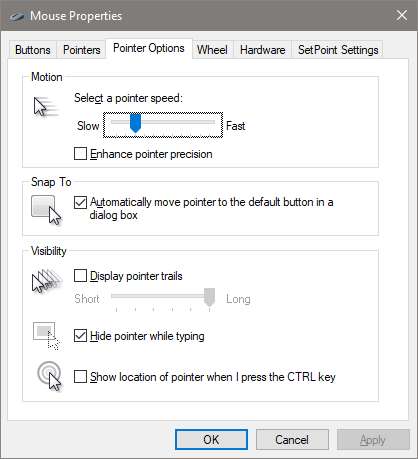
Tab “Tùy chọn con trỏ” cho phép bạn kiểm soát các cài đặt khác nhau liên quan đến con trỏ trên màn hình của bạn.
Tùy chọn “Tốc độ con trỏ” trong danh mục “Chuyển động” có lẽ là cài đặt được điều chỉnh phổ biến nhất trong hướng dẫn này. Di chuyển thanh trượt sang trái hoặc phải sẽ làm cho con trỏ di chuyển chậm hơn hoặc nhanh hơn tương ứng so với chuyển động vật lý của chuột.
LIÊN QUAN: "Tăng cường độ chính xác con trỏ" trong Windows là gì?
Tùy chọn "Nâng cao độ chính xác của con trỏ" đáng chú ý. Với tùy chọn này được bật, Windows sẽ tăng tốc con trỏ nhiều hơn để di chuyển chuột nhanh hơn, giúp bạn có thể sử dụng chuột trong không gian vật lý nhỏ hơn. Đó là một tùy chọn hữu ích — đặc biệt nếu bạn có một màn hình lớn — nhưng việc tắt tùy chọn này có thể hữu ích cho các nhà thiết kế và game thủ muốn kiểm soát cụ thể hơn với mối quan hệ 1-1 giữa chuyển động của tay và chuột. Để biết phân tích phức tạp hơn về tính năng này, hãy đảm bảo xem bài viết của How-To Geek về Nâng cao độ chính xác của con trỏ .
Tùy chọn “Búng vào” di chuyển con trỏ của bạn đến nút hộp thoại mặc định bất cứ khi nào cửa sổ mới xuất hiện. Nhiều người thích để cài đặt này vì nó có nghĩa là bạn di chuyển chuột ít hơn. Tuy nhiên, một số người cảm thấy hơi bối rối khi di chuyển con trỏ của họ.
Các tùy chọn trong nhóm "Hiển thị" làm cho con trỏ rõ ràng hơn trên màn hình theo nhiều cách khác nhau. Tùy chọn "Đường mòn con trỏ" để lại "hình ảnh sau" của con trỏ khi nó đang di chuyển, giúp dễ dàng theo dõi hơn đối với những người có thị lực hoặc sử dụng màn hình nhỏ. Tùy chọn “Ẩn con trỏ trong khi nhập” là tùy chọn tự giải thích và được hầu hết những người gõ nhiều phím ưa thích. Tùy chọn cuối cùng cho phép bạn nhấn nút Ctrl bất kỳ lúc nào để đánh dấu vị trí của con trỏ. Sẽ rất hữu ích nếu bạn gặp bất kỳ khó khăn nào về thị lực.
Bánh xe
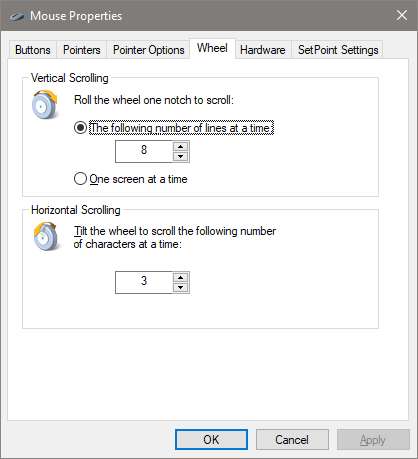
Tab “Bánh xe” là tất cả về con lăn của chuột. Các tùy chọn trong nhóm “Cuộn dọc” cho phép bạn kiểm soát những gì sẽ xảy ra khi bạn cuộn con lăn chuột trong khi xem các trang dài. Theo mặc định, khi bạn cuộn con lăn chuột bằng một cú “nhấp chuột”, nó sẽ cuộn ba dòng văn bản. Bạn có thể thay đổi giá trị đó tại đây hoặc thậm chí đặt bánh xe để di chuyển toàn bộ màn hình văn bản cùng một lúc.
Các tùy chọn trong phần “Cuộn ngang” kiểm soát điều gì sẽ xảy ra khi bạn xoay con lăn của mình sang bên (giả sử chuột của bạn hỗ trợ điều đó). Theo mặc định, việc nhấn con lăn của bạn sang một bên sẽ di chuyển trang theo chiều ngang của ba ký tự. Bạn có thể điều chỉnh giá trị đó tại đây.
Phần cứng
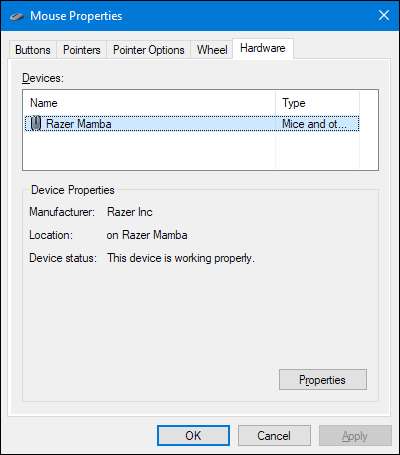
Tab “Phần cứng” cho phép bạn xem các thuộc tính của chuột hoặc chuột được kết nối với máy tính của bạn. Nó chỉ cần thiết nếu bạn đang khắc phục sự cố phần cứng của mình.
Định cấu hình cài đặt trợ năng
Ngoài ra còn có một số cài đặt chuột mà bạn có thể định cấu hình thông qua cài đặt trợ năng của PC. Các cài đặt này nhằm mục đích làm cho chuột dễ sử dụng hơn cho người khuyết tật, bất kỳ ai cũng có thể tìm thấy một vài tùy chọn hữu ích tại đây.
Quay lại cửa sổ “Control Panel” chính, nhấp vào liên kết “Ease of Access Center” và trong cửa sổ tiếp theo, nhấp vào tùy chọn “Làm cho chuột dễ sử dụng hơn”.
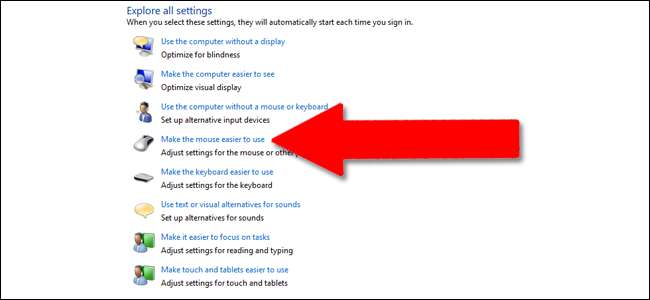
Cửa sổ “Làm cho chuột dễ sử dụng hơn” chứa một số cài đặt hữu ích.

Con trỏ chuột
Phần này là phiên bản nhỏ hơn, tập trung hơn của tab “Con trỏ” trong menu cài đặt chuột đầy đủ, cung cấp các con trỏ trắng, đen và đảo ngược chính ở ba kích thước.
Phím chuột
Tùy chọn “Bật phím chuột” trong phần này cho phép bạn sử dụng bàn phím số 10 phím trên bàn phím kích thước đầy đủ để di chuyển con trỏ. Nó chỉ là một lựa chọn thực tế nếu bạn không thể sử dụng bất kỳ chuột hoặc thiết bị trỏ nào. Trên hầu hết các máy tính xách tay (không có bố cục lớn hơn với bàn phím số bên phải), sẽ không thể sử dụng tính năng này.
Giúp quản lý Windows dễ dàng hơn
Tùy chọn “Kích hoạt một cửa sổ bằng cách di chuột qua nó” khá hữu ích nếu bạn quản lý nhiều cửa sổ. Nó cho phép bạn chuyển trọng tâm của Windows sang một ứng dụng cụ thể mà không cần nhấp vào cửa sổ của ứng dụng. Bạn chỉ cần di chuyển con trỏ đến đúng khu vực. Thời gian trễ nhỏ giúp bạn không vô tình kích hoạt một cửa sổ trong khi di chuyển qua cửa sổ đó để đến cửa sổ khác.
Việc bật tùy chọn “Ngăn cửa sổ tự động sắp xếp” sẽ tắt tùy chọn tự động thay đổi kích thước cửa sổ “chụp nhanh” trong Windows 8 và Windows 10. Đây là một tùy chọn phổ biến cho những người không thích các chỉnh sửa giao diện kiểu mới trong các bản phát hành hệ điều hành sau này.
Kiểm tra công cụ chuột của bên thứ ba

Nếu bạn sử dụng chuột của Logitech — hoặc nhà cung cấp khác như Razer hoặc Corsair — thì nó có thể đi kèm với phần mềm chạy trên Windows để điều khiển các thiết bị cụ thể đó. Cài đặt trong các ứng dụng của bên thứ ba này ghi đè cài đặt chuột mặc định trong Windows. Tham khảo hướng dẫn sử dụng của bạn hoặc phần trợ giúp trực tuyến của nhà sản xuất để được hướng dẫn về các chương trình cụ thể này.







